Trên máy tính thì đã quá dễ dàng khi chúng ta có ít nhất 2 cách để vừa xem tranh thủ một MV ca nhạc, một show truyền hình hay một trận bóng đá được tường thuật trực tiếp trên YouTube trong lúc vừa lướt web, đọc báo, lướt Facebook, kiểm tra email... Nhưng trên điện thoại thì chúng ta có thể xem tranh thủ YouTube được không? Điều thú vị là trên điện thoại xem tranh thủ YouTube cũng rất dễ dàng nếu chúng ta mở video bằng "app" mà không nhiều người để ý.
Hướng dẫn xem video YouTube kiểu tranh thủ trên điện thoại
Khi chạy video bằng ứng dụng YouTube chuyên dụng do Google phát hành, chúng ta có thể thu nhỏ khung hình về góc dưới bên phải bằng cách bấm biểu tượng mũi tên trỏ xuống trên góc trái, hoặc đơn giản bằng cách vuốt khung hình từ trên xuống mép dưới.
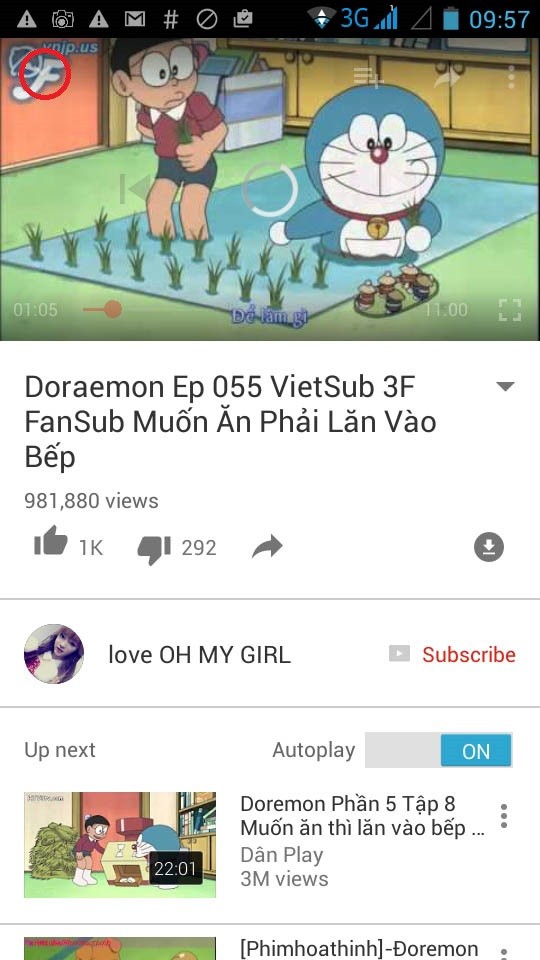 |
| Xem video YouTube kiểu tranh thủ trên điện thoại: Khi chạy video bằng ứng dụng YouTube chuyên dụng do Google phát hành, chúng ta có thể thu nhỏ khung hình về góc dưới bên phải bằng cách bấm biểu tượng mũi tên trỏ xuống trên góc trái. |
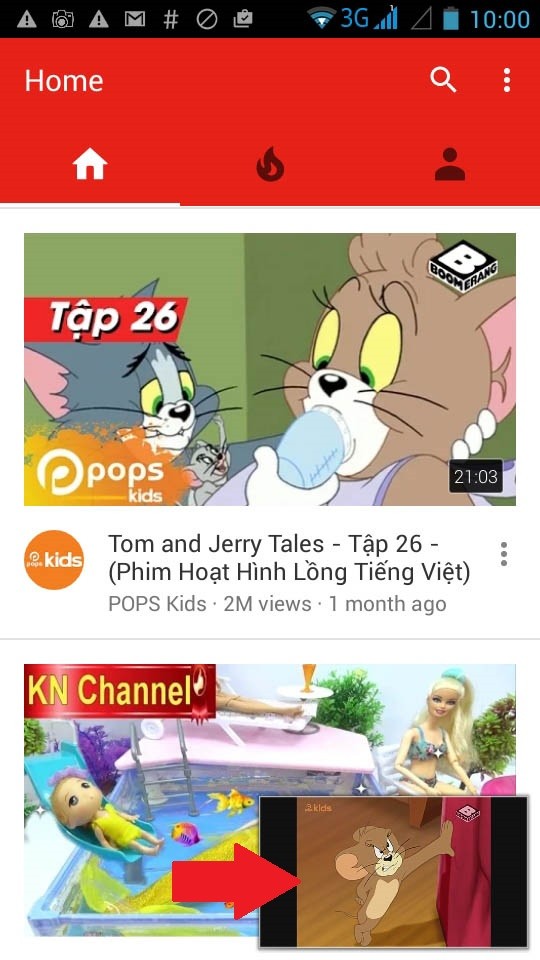 |
| Xem video YouTube kiểu tranh thủ trên điện thoại: Khung hình nhỏ của YouTube hỗ trợ người dùng vừa xem tranh thủ một MV ca nhạc, một show truyền hình hay một trận bóng đá được tường thuật trực tiếp trong lúc vừa lướt web, đọc báo, lướt Facebook, kiểm tra email... |
Nghe nhạc video YouTube tranh thủ trên iPhone
Bình thường trên điện thoại cứ khi chúng ta thoát ứng dụng YouTube hoặc thoát trình duyệt chạy YouTube là video đang chạy cũng ngừng theo. Nhưng có một cách được chia sẻ trên các diễn đàn công nghệ để vẫn có thể nghe nhạc từ MV ca nhạc hoặc nghe tường thuật trực tiếp bóng đá trên iPhone mặc dù đã không còn mở YouTube. Nền tảng iOS có cách này sẽ thuận tiện hơn Android vì Android cần dùng Xposed.
+ Vào youtube.com trên Safari.
+ Bấm chạy video bạn muốn phát.
+ Sau khi YouTube phát video thì nhấn nút Home để thoát ra.
+ Bây giờ vuốt từ mép dưới màn hình lên và chọn nút Play để có thể nghe nhạc mà không cần mở Safari.